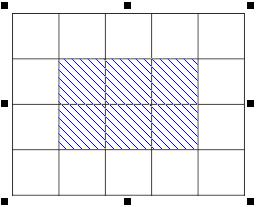表格在实际运用中比较常见,海报、招贴画、宣传单等上面均可见它的身影。表格工具提供了一种结构布局,通过修改表格属性和格式,可以轻松的更改表格的外观。只有在先选择表格的行和列之后,才能对其进行统一编辑。本教程将带大家了解如何选择CorelDRAW X7软件种表格的行、列和单元格。
在工具箱中单击“表格工具”,在页面中单击已绘制的表格,执行“表格”>“选择”>“表格”命令
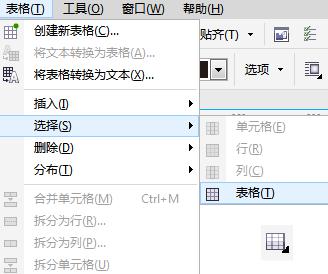
此时表格中所有单元格均被选中。或者将光标移到表格左上角,当光标变为实心黑粗右下指箭头时,单击鼠标,也可选中整个表格。
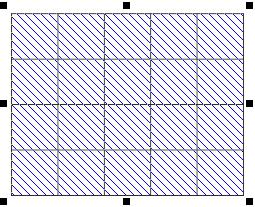
要选择某一行,可在需要选择的行中单击,此时,该行的单元格中会插入文本输入光标,执行“表格”>“选择”>“行”命令,即可选中该行。
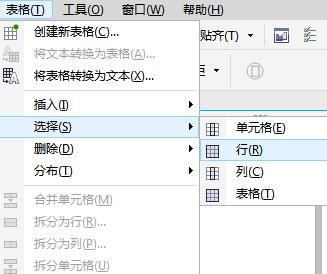
或者将光标移到需要选择的行左侧的表格边框上,当光标变为实心黑粗右指箭头时,单击鼠标,也可选中该行。
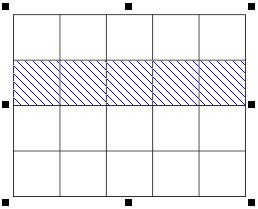
要选择某一列,可在需要选择的列中单击,此时,该行的单元格中会插入文本输入光标,执行“表格”>“选择”>“列”命令,即可选中该列。
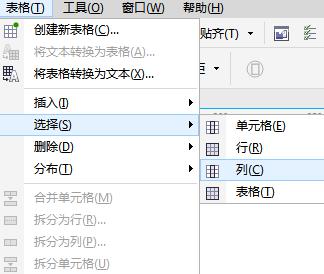
或者将光标移到需要选择的列上方的表格边框上,当光标变为实心黑粗下指箭头时,单击鼠标,也可选中该行列。
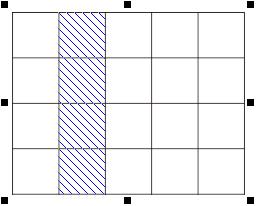
若要选中单个单元格,可以单击一个单元格,单元格中会显示文本插入光标,执行“表格”>“选择”>“单元格”命令,或者按组合键Ctrl A,即可选中该单元格。
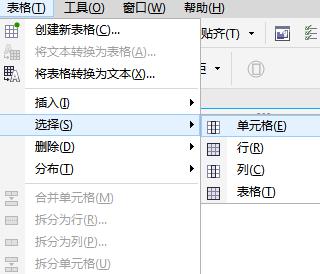
或者在要选择的单元格中点击鼠标从左上拖到右下即可。
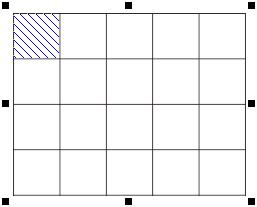
要选择多个不连续的单元格,可以按住Ctrl单击单元格即可。
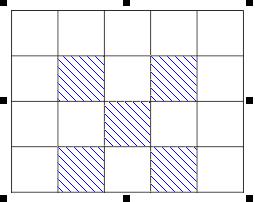
要选择多个连续的单元格,可以在起始单元格处按住鼠标左键拖动光标,松开鼠标即可选中多个连续单元格。